
Der PHP-Editor Zimo stellt Ihnen eine Methode vor, mit der Sie schnell zwischen Desktops wechseln können, damit Sie im Win11-System effizienter arbeiten können. Das Win11-System bietet Benutzern eine neue Desktop-Umschaltfunktion, mit der Benutzer durch einfache Vorgänge schnell zwischen verschiedenen Desktop-Ansichten wechseln können. Bei geschäftiger Arbeit kann diese Funktion Ihre Arbeitseffizienz verbessern und es Ihnen ermöglichen, sich mehr auf verschiedene Aufgaben zu konzentrieren. Als nächstes lernen wir die spezifische Methode zum schnellen Wechseln des Desktops in Win11 kennen.
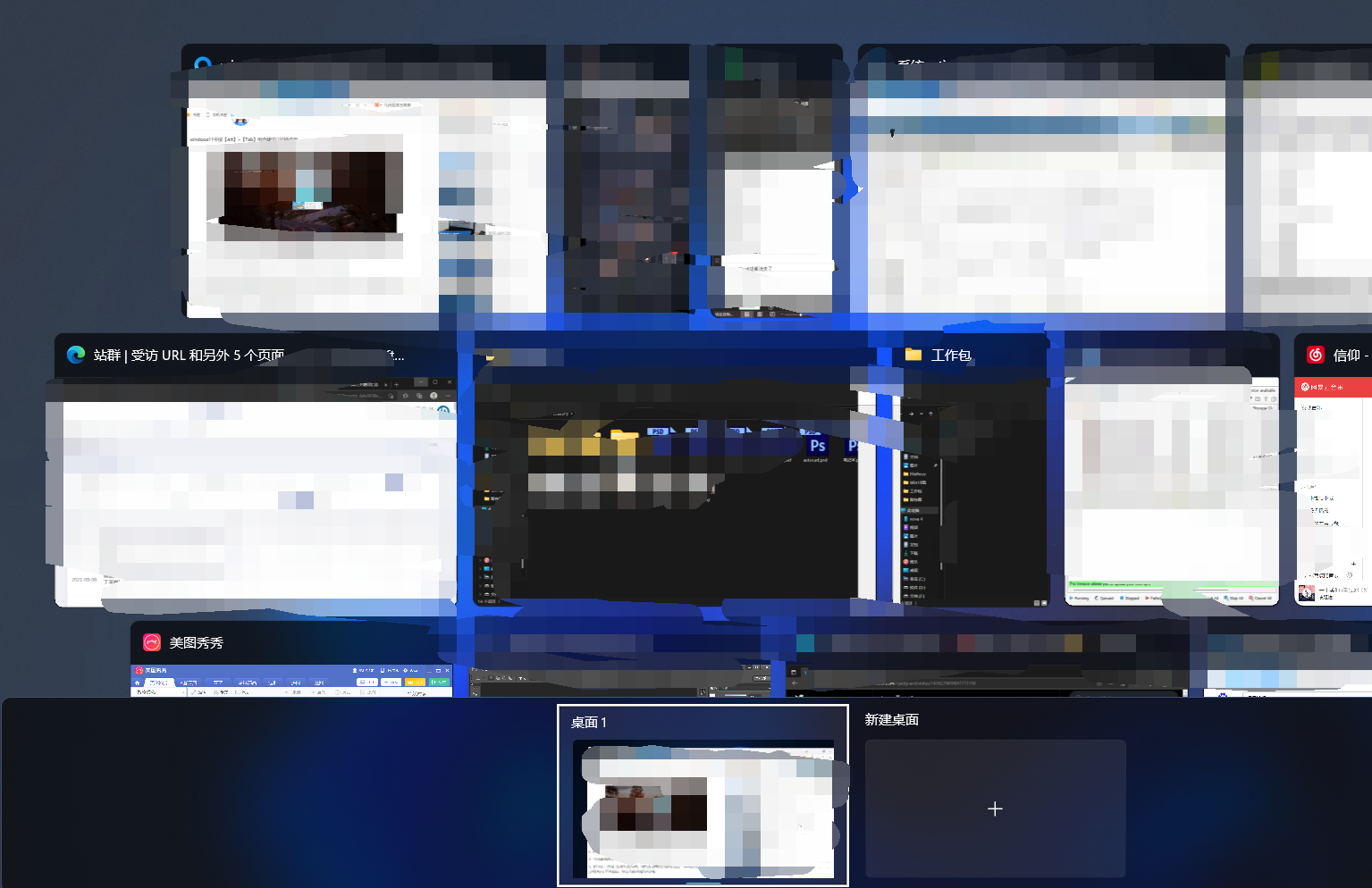
So wechseln Sie schnell den Desktop in Win11
1 Verwenden Sie die Tastenkombination und drücken Sie gleichzeitig die [Windows-Logo-Taste] + [Strg]-Taste sowie die [linke und rechte Pfeiltaste], um zu einem unbenutzten Desktop zu wechseln;
2. Drücken Sie auf die gleiche Weise [Windows-Logo-Taste]+[Strg]+[D]. Erstellen Sie einen neuen virtuellen Desktop.
3 Wechseln Sie zu dem Desktop, den Sie löschen möchten, und drücken Sie die Tastenkombination [Windows-Logo-Taste]+ [Strg]+[F4], um den aktuellen Desktop zu löschen;
4. Drücken Sie [Alt] + [Tab], um den Desktop zu wechseln, aber die Standardeinstellung ist nur der Desktop, den ich verwende. Gehen Sie zu „Einstellungen – Multitasking“ und ändern Sie den Wert auf „Alle Desktops“, um zwischen virtuellen Desktops zu wechseln.
Das obige ist der detaillierte Inhalt vonWie kann man in Windows 11 schnell den Desktop wechseln?. Für weitere Informationen folgen Sie bitte anderen verwandten Artikeln auf der PHP chinesischen Website!




